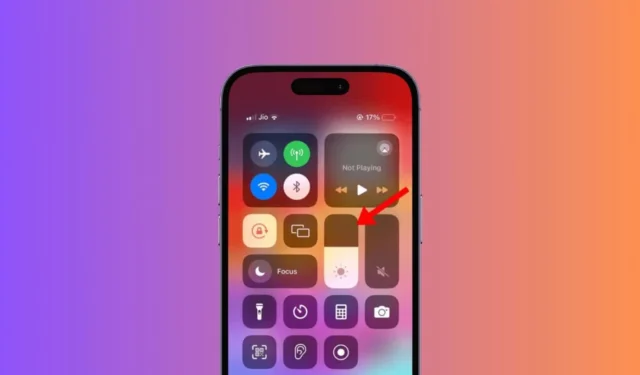
Il tuo iPhone è più intelligente di quanto pensi; ha alcune funzionalità che non solo ti renderanno produttivo ma ti aiuteranno anche a risparmiare la durata della batteria.
Una delle funzionalità più utili di un iPhone è la regolazione della luminosità dello schermo in base all’ambiente o ai livelli della batteria. Il display dell’iPhone continua ad oscurarsi automaticamente, il che in realtà è una caratteristica, ma molti utenti lo scambiano per un difetto.
Il display dell’iPhone continua a oscurarsi? 6 modi per risolverlo
Ad ogni modo, se non vuoi che il tuo iPhone oscuri il display quando lo usi attivamente, devi apportare alcune modifiche nelle Impostazioni dell’iPhone.
Di seguito, abbiamo condiviso alcuni metodi di lavoro per risolvere il problema dell’oscuramento del display dell’iPhone. Iniziamo.
1. Disabilitare la funzione Luminosità automatica
Bene, la luminosità automatica è la funzione responsabile del problema di oscuramento del display dell’iPhone. Pertanto, se non vuoi che il display del tuo iPhone diventi automaticamente più scuro, devi disattivare la funzione di luminosità automatica.
1. Per iniziare, avvia l’ app Impostazioni sul tuo iPhone.

2. Quando si apre l’app Impostazioni, scorri verso il basso e tocca Accessibilità .

3. Nella schermata Accessibilità, toccare Display e dimensioni testo .

4. Nella schermata successiva, disattivare l’interruttore per Luminosità automatica .

Questo è tutto! D’ora in poi l’iPhone non regolerà più automaticamente il livello di luminosità.
2. Regola manualmente la luminosità dello schermo
Dopo aver disattivato la funzione di luminosità automatica, è necessario regolare manualmente la luminosità dello schermo. Il livello di luminosità che imposterai qui diventerà permanente finché non abiliti la luminosità automatica o non regoli nuovamente il livello di luminosità.

Per regolare manualmente la luminosità dello schermo sul tuo iPhone, apri il Centro di controllo. Per aprire il Centro di controllo, scorri verso il basso dall’angolo in alto a destra.
Nel Centro di controllo, trova il cursore della luminosità e regolalo secondo necessità.
3. Disattiva le funzionalità di rilevamento dell’attenzione
Le funzionalità di attenzione consapevole sono un altro motivo per cui l’iPhone oscura automaticamente il display. Pertanto, se non vuoi che il tuo iPhone riduca la luminosità dello schermo, dovresti disattivare anche le funzionalità di attenzione. Ecco cosa devi fare.
1. Per iniziare, avvia l’ app Impostazioni sul tuo iPhone.

2. Quando si apre l’app Impostazioni, toccare Accessibilità .

3. Nella schermata Accessibilità, tocca Face ID e Attenzione .

4. Nella schermata successiva, disattivare l’interruttore per le funzionalità di rilevamento dell’attenzione .
.

Questo è tutto! Ciò dovrebbe disattivare le funzionalità Attention Aware sul tuo iPhone.
4. Disabilitare la funzione True Tone
True Tone è una funzionalità che regola automaticamente il colore e l’intensità del display in base alle condizioni di illuminazione dell’ambiente.
Se non vuoi che il tuo iPhone regoli automaticamente il display, ti consigliamo di disattivare anche questa funzione.
1. Avvia l’ app Impostazioni sul tuo iPhone.

2. Quando si apre l’app Impostazioni, toccare Display e luminosità .

3. Nella schermata Display e luminosità, disattivare l’interruttore per True Tone .

Questo è tutto! Ecco come puoi disattivare la funzione True Tone sul tuo iPhone per correggere il problema con il quale il display dell’iPhone continua a oscurarsi automaticamente.
5. Disattiva il turno notturno
Anche se Night Shift non oscura lo schermo, sposta automaticamente i colori del display verso l’estremità più calda dello spettro dei colori dopo il tramonto.
Questa funzione dovrebbe aiutarti a dormire meglio la notte, ma puoi disattivarla se non ti piace.
1. Avvia l’ app Impostazioni sul tuo iPhone.

2. Quando si apre l’app Impostazioni, toccare Display e luminosità .

3. Successivamente, tocca Turno notturno .

4. Nella schermata successiva, disattiva l’interruttore accanto a Pianificato .

Questo è tutto! Ecco come puoi disattivare la funzione Night Shift sul tuo iPhone.
6. Disabilitare la funzione Blocco automatico
Se il tuo iPhone è impostato per bloccare lo schermo automaticamente, subito prima di bloccarlo, lo oscura per farti sapere che lo schermo sta per essere bloccato.
Quindi, il blocco automatico è un’altra funzionalità che oscura lo schermo del tuo iPhone. Anche se non consigliamo di disattivare la funzione di blocco automatico, condivideremo comunque i passaggi per renderti consapevole di ciò.
1. Avvia l’ app Impostazioni sul tuo iPhone.

2. Quando si apre l’app Impostazioni, toccare Display e luminosità .

3. In Display e luminosità, toccare Blocco automatico .

4. Selezionare Blocco automatico su Mai .

Questo è tutto! Ecco come puoi disattivare la funzione di blocco automatico del tuo iPhone.
Quindi, questi sono alcuni dei migliori metodi di lavoro per risolvere il problema dell’oscuramento del display dell’iPhone. Se hai bisogno di ulteriore aiuto su questo argomento, faccelo sapere nei commenti. Inoltre, se trovi utile questa guida, non dimenticare di condividerla con i tuoi amici.




Lascia un commento